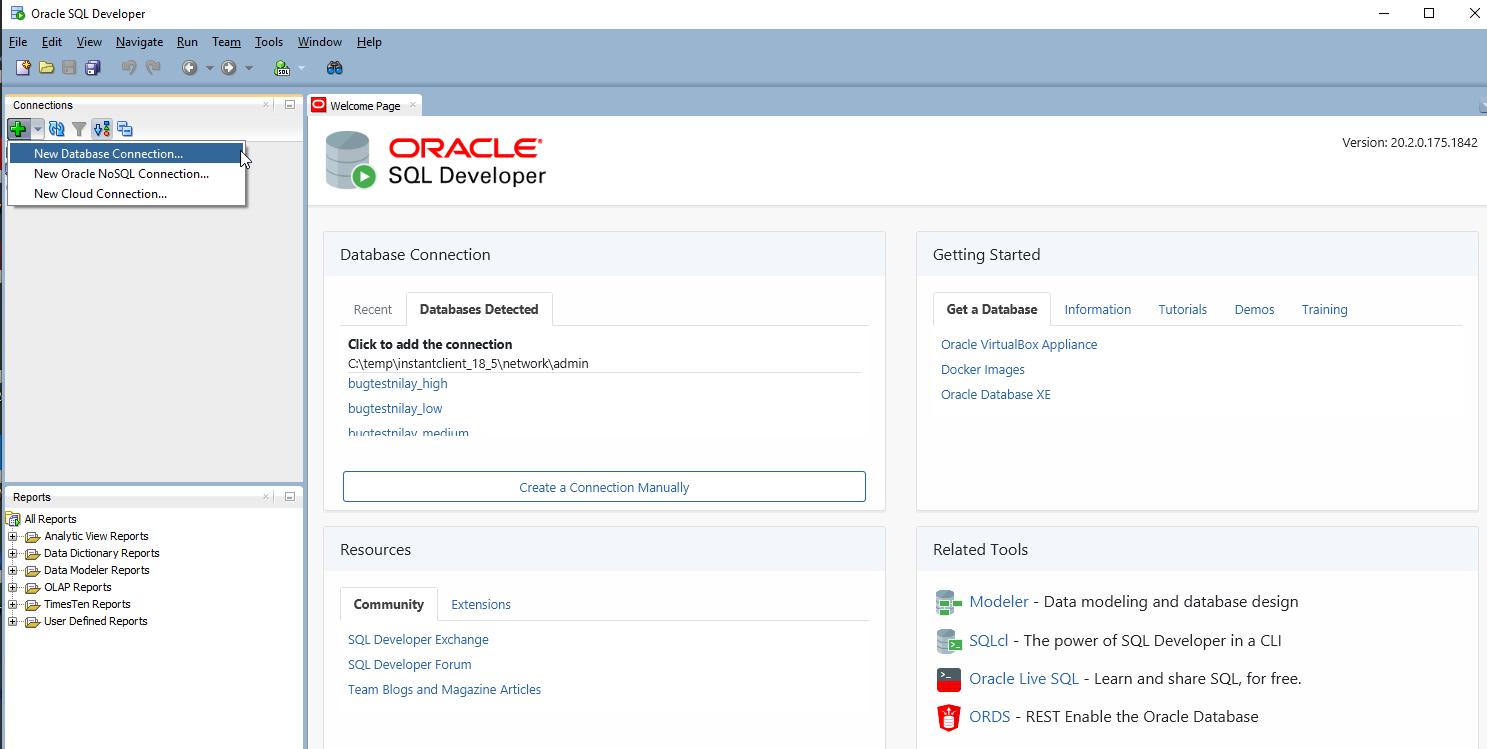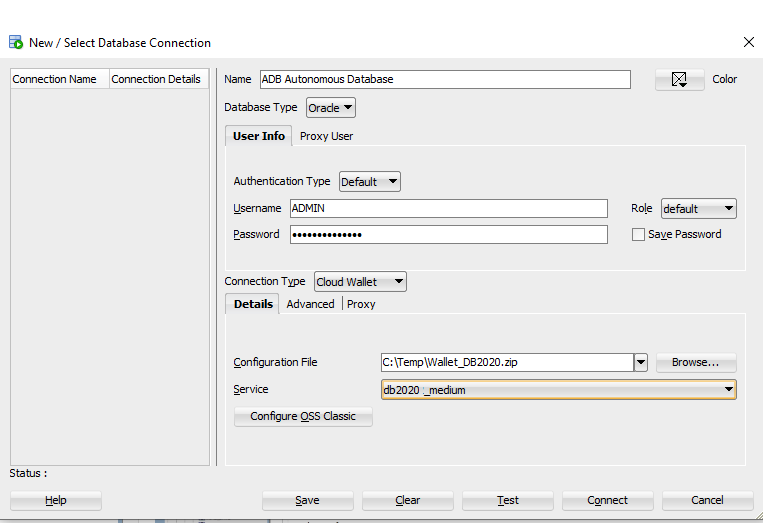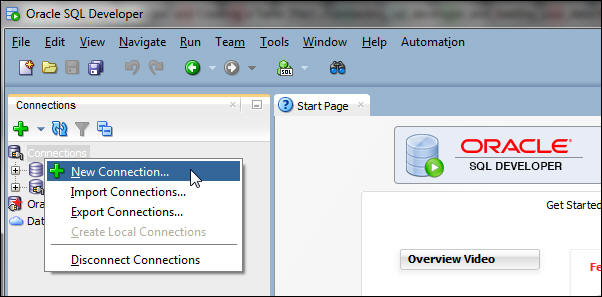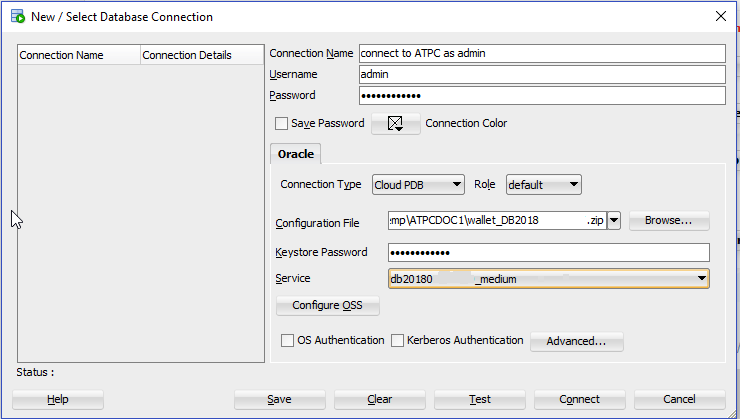使用 Oracle SQL Developer 連線至專用 Exadata 基礎架構上的自治式 AI 資料庫
必須啟用 JavaScript 才能正確顯示此內容
使用 Oracle SQL Developer 連線至專用 Exadata 基礎架構上的自治式 AI 資料庫
Oracle SQL Developer 是一個免費的整合開發環境,可簡化傳統和雲端部署中 Oracle Database 的開發和管理。
需求
為了能夠將 SQL Developer 連線至
Autonomous AI Database ,執行 SQL Developer 的系統必須能夠透過網路存取
Autonomous AI Database 。您可以使用下列其中一種方式來達到此目的:
- 設定開發系統以存取資料庫。
- 使用 VPN (快速連線或 VPN 即服務) 或任何 VCN 對等互連設定適當的網路路由 (如果運算主機位於另一個 VCN 中)。
連線 Oracle SQL Developer 版本 18.2 或更新版本
若要建立新的自治式 AI 資料庫連線,請執行下列作業:
- 將包含您資料庫之從屬端證明資料的壓縮檔下載至系統上的安全目錄。
您可以從 Oracle Cloud 主控台中資料庫的「詳細資訊」頁面下載此壓縮檔。如果您有允許您存取此頁面的 Oracle Cloud 使用者帳戶,請下載
下載從屬端證明資料中所述的證明資料。否則,您必須向資料庫管理員取得 zip 檔案,以及用來保護 zip 檔案的密碼。
- 啟動 Oracle SQL Developer,然後在連線面板的連線上按一下滑鼠右鍵,然後選取新建資料庫連線 ... 。
- 選擇連線類型雲端公事包。
- 輸入下列資訊:
-
連線名稱:輸入此連線的名稱。
-
使用者名稱:請輸入資料庫使用者名稱。您可以使用作為服務一部分的預設管理員資料庫帳戶 (ADMIN),或建立新的綱要,然後使用它。
-
密碼:請輸入資料庫使用者的密碼。
-
連線類型:選取雲端公事包 (舊版為 SQL Developer 18.2,此為雲端 PDB)
-
組態檔:按一下瀏覽,然後選取從屬端證明資料壓縮檔案。
-
服務:輸入服務名稱。從屬端證明資料檔案提供服務名稱。
- 按一下連線,可連線到資料庫。
連線 18.2 以前的 Oracle SQL Developer 版本
Oracle 建議您使用 Oracle SQL Developer 18.2 版或更新版本;不過,舊版的 SQL Developer 將與 Autonomous AI Database 搭配使用。
若要建立新的自治式 AI 資料庫連線,請執行下列作業:
- 將包含您資料庫之從屬端證明資料的壓縮檔下載至系統上的安全目錄。
您可以從 Oracle Cloud 主控台中資料庫的「詳細資訊」頁面下載此壓縮檔。如果您有允許您存取此頁面的 Oracle Cloud 使用者帳戶,請下載
下載從屬端證明資料中所述的證明資料。否則,您必須向資料庫管理員取得 zip 檔案,以及用來保護 zip 檔案的密碼。
- 啟動 Oracle SQL Developer,然後在連線面板的連線上按一下滑鼠右鍵,然後選取新建連線。
- 選擇雲端 PDB 連線類型。
- 輸入下列資訊:
-
連線名稱:輸入此連線的名稱。
-
使用者名稱:請輸入資料庫使用者名稱。您可以使用作為服務一部分的預設管理員資料庫帳戶 (ADMIN),或建立新的綱要,然後使用它。
-
密碼:請輸入資料庫使用者的密碼。
-
連線類型:選取雲端 PDB 。
-
組態檔:按一下瀏覽,然後選取從屬端證明資料壓縮檔案。
-
金鑰存放區密碼:輸入從 Autonomous AI Database 下載從屬端證明資料時所產生的密碼。
-
服務:輸入服務名稱。從屬端證明資料檔案提供服務名稱。